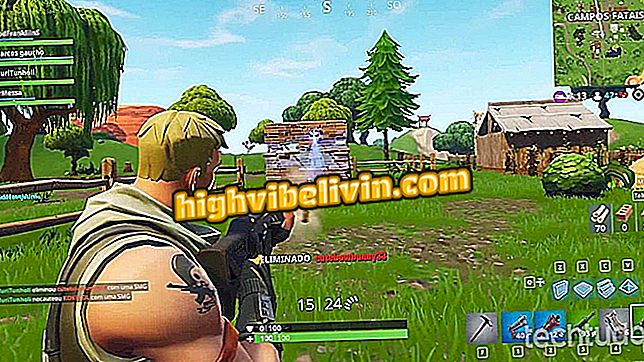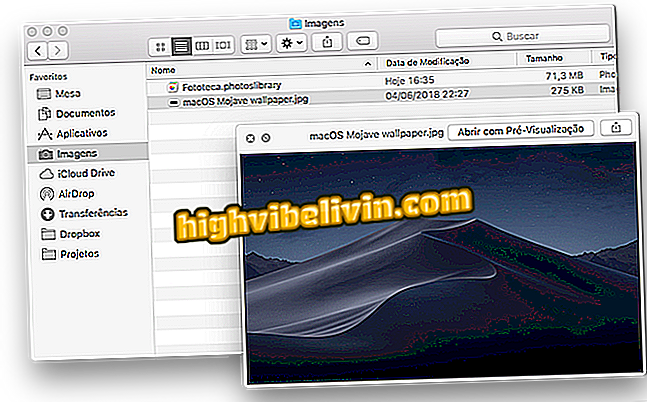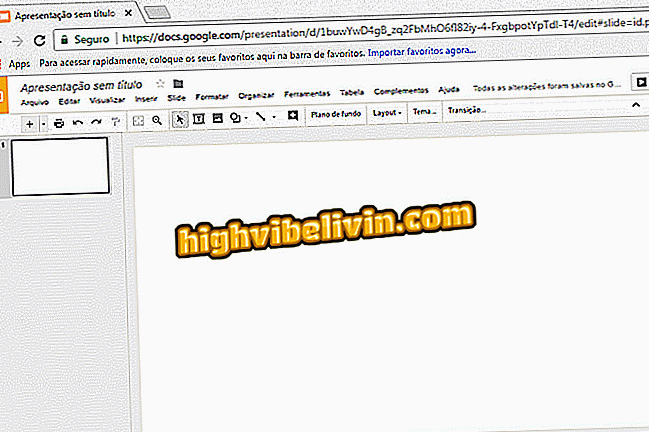Kā plānot Instagram plūsmu ar priekšskatījuma lietotni
Priekšskatījums ir bezmaksas lietojumprogramma iPhone (iOS) un Android, kas, cita starpā, ļauj organizēt attēlus pirms to publicēšanas Instagram. Šī funkcija ir ideāli piemērota ikvienam, kurš vēlas atstāt skaistāko barību, mozaīkas formā pasūtītās fotogrāfijas vai starplikām attēlus. Pēc secības korekcijas lietotājs var ieplānot publikācijas sociālajā tīklā.
Kā organizēt Instagram plūsmu? Pārbaudiet desmit obligātos padomus
Iepazīstieties ar šo pamācību un uzziniet, kā izmantot priekšskatījuma lietotni, lai plānotu jūsu Instagram ziņas. Procedūra tika veikta Apple mobilajā telefonā, bet padomi ir noderīgi arī ierīcēm ar Google sistēmu.

Uzziniet, kā organizēt Instagram fotoattēlus ar priekšskatījuma lietotni
1. solis. Instalējiet priekšskatījuma lietotni tālrunī. Atverot to pirmo reizi, tā lūgs atļauju nosūtīt paziņojumus. Pieskarieties pie "Atļaut" un pēc tam vairākas reizes bīdiet ekrānu pa kreisi un pieskarieties "Gatavs" vai "Izlaist";

Ļaujiet lietotnei nosūtīt paziņojumus
2. solis. Piekļūstiet lietojumprogrammas iestatījumiem. Lai to izdarītu, pieskarieties pārnesumu ikonai ekrāna augšējā kreisajā stūrī. Tagad pieskarieties „Login with Instagram” un piesakieties savā sociālā tīkla kontā;

Saistiet savu Instagram kontu
3. solis. Pieskarieties „Autorizēt”, lai ļautu priekšskatījuma lietotnei piekļūt jūsu Instagram kontam. Kad tas ir izdarīts, ekrāna augšējā labajā stūrī pieskaries Pabeigts, lai aizvērtu iestatījumus;

Ļauj lietotnei piekļūt jūsu Instagram
4. solis. Lai pievienotu fotoattēlu priekšskatījuma lietotnei, augšējā labajā stūrī pieskarieties “+”. Pieskarieties “Library”, lai izvēlētos attēlus savā bibliotēkā. Varat arī izmantot opcijas "Fotografēt" un "Video uzņemšana", lai uzņemtu jaunu attēlu vai ierakstītu videoklipu;

Fotoattēlu pievienošana priekšskatījumam
5. solis. Izvēlieties fotoattēlus, kurus vēlaties izmantot, un augšējā labajā stūrī pieskarieties „Gatavs”. Lai mainītu secību, kādā attēli tiek parādīti, vienkārši pieskarieties tiem un velciet tos uz vēlamo pozīciju. Dariet to, līdz sasniegsiet vēlamo rezultātu;

Izvēlieties fotoattēlus, kurus vēlaties izmantot
6. solis. Pieskarieties fotoattēlam, lai to atlasītu, un izmantojiet centrālo pogu ekrāna apakšējā joslā, lai piekļūtu filtriem un veiktu labojumus. Kad esat pabeidzis, augšējā labajā stūrī pieskarieties "Saglabāt", lai saglabātu izmaiņas. Atkārtojiet visus fotoattēlus. Ņemiet vērā, ka, veidojot mozaīkas, visiem attēliem izmantojiet to pašu filtru;

Attēla rediģēšana
7. solis. Atgriežoties iepriekšējā ekrānā, izvēlieties fotoattēlu, kuru vēlaties ieplānot, un pieskarieties ikonai, ko pārstāv balons. Ja vēlaties, varat pievienot fotoattēlam parakstu un hashtags. Pēc tam pārbaudiet opciju "Plānotais ziņojums";

Pievienojiet parakstu un hashtags
8. solis. Iestatiet dienu un laiku, kad fotoattēls tiks automātiski publicēts priekšskatījumā, un pieskarieties „Apstiprināt”. Visbeidzot, pieskarieties Done, lai saglabātu publikācijas grafiku. Atkārtojiet visus fotoattēlus. Atcerieties, ka mozaīkas gadījumā ir svarīgi saglabāt kārtību pretēji - sākt ar pēdējās rindas pēdējo fotogrāfiju un beigties ar pirmās rindas pirmo fotogrāfiju;

Izdevumu plānošana
9. solis. Varat skatīt amatu grafiku, pieskaroties kalendāra ikonai ekrāna augšējā kreisajā stūrī. No turienes varat pārbaudīt, vai attēli ir pareizā secībā.

Plānoto publikāciju apskate
Tur! Izmantojiet padomus, kā organizēt Instagram fotoattēlus un padarīt barību organizētāku.

Kā izveidot jaunu atrašanās vietu Instagram un atzīmēt fotoattēlu uz vietas
Kā pārtraukt reklāmu / reklāmu rādīšanu Instagram? Apskatiet TechTudo forumu